Slik tømmer du GeoTag-data fra et hvilket som helst bilde med Geotag Security Program

Hvis du ikke er kjent med GeoTagging, er det detnår du eller kameraet ditt legger til metadata for geografisk posisjonsinformasjon til bilder, videoer og tekster. Selv om det bare er begynnelsen, kan det virkelig legges til omtrent alle typer medier. Visste du at som standard de fleste smarttelefoner (iPhone, Blackberry, Android, Windows 7 Phone, etc.) blir automatisk aktivert for å GeoTag hvert bilde og video du klikker på? Dette betyr at alt du klikker har GPS-koordinater tilknyttet, og det er veldig enkelt å få tilgang til.
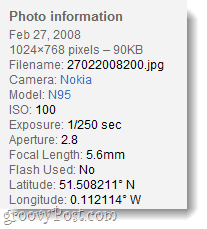
Avgjørelsen er opp til deg, men her er mitt råd: Før du deler noe på nettet, bør du gå inn og fjerne alle metadataene dine fra det (spesielt GeoTag-dataene) - bare å være på den sikre siden.
Vi snakket før om hvordan du fjerner personopplysninger fra en hvilken som helst fil ved å bruke Windows 7 innebygde verktøy, men denne gangen skal vi se på en tredjeparts applikasjon designet spesielt for GeoTag-data; Geotag Security.
Trinn 1
nedlasting Geotag Security for Windows. Appen er gratis og publiseres av en uavhengig utvikler.
Når nedlastingen er ferdig, fortsetter og installer den - installasjonen er veldig enkel, bare Klikk neste noen få ganger.
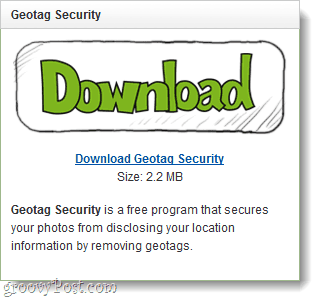
Steg 2
Når programmet er installert, kan du laste det opp. Klikk de Bla knapp og Å velge plasseringen av mappen fotografiene dine er lagret i.
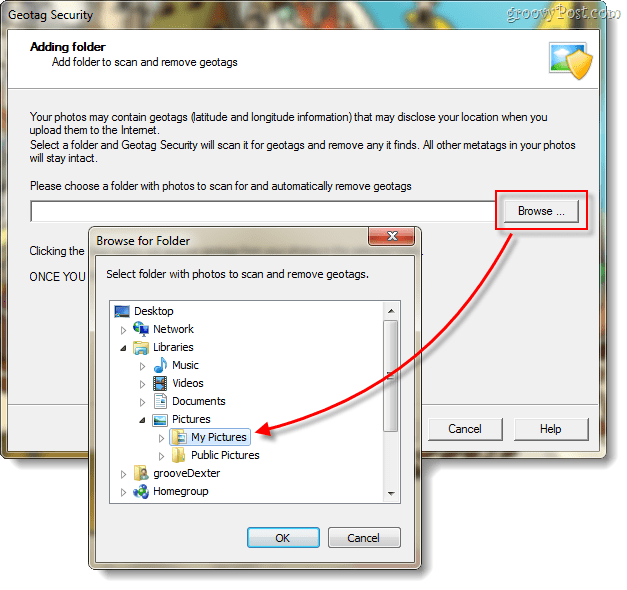
Trinn 3
Nå som du har plasseringen i boksen, er alt du trenger å gjøre Klikk neste noen få ganger.
Viktig: Når du har fjernet GeoTag-data, kan du ikke "angre" og få dem tilbake. Hvis du vil beholde Geotag
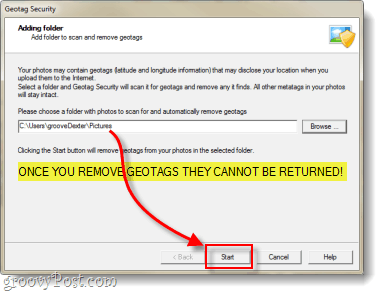
Den vil skanne etter GeoTag-data og vise deg resultatene.
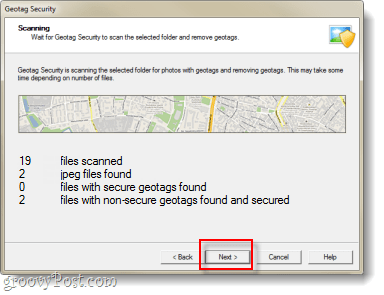
Nå ser du resultatene ... På dette punktet er du ferdig, du kan lukke programmet.
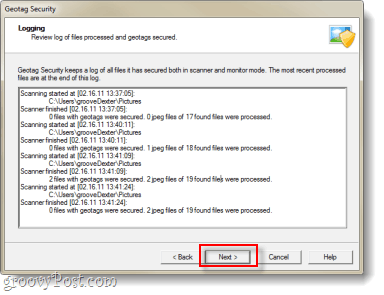
Valgfritt: Støtt utvikleren og legg til kontinuerlig beskyttelse.
Husk at dette er et gratis program. Hvis du vil vise din støtte til utvikleren, kan du kjøpe den pro versjon som har den ekstra bonusen å tillate automatisk skanning og beskyttelse av bildemappen din. Denne tilleggsfunksjonen er IKKE verdt de ekstra $ 20, men jeg ser det som mer av bare en måte å si "Takk”Til fyren som laget dette.
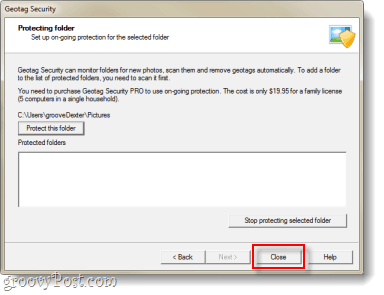
Ferdig!
Nå er alle bildene i mappen du valgtebør GeoTagging-metadataene deres fjernes. Nettsteder, programmer og andre mennesker vil ikke lenger kunne spore hvor bildene eller videoene dine ble tatt ved hjelp av GPS-koordinater.
Vil du være sikker? Du kan enkelt sjekke for å sikre at dataene ble fjernet, bare Høyreklikk en av bildefilene dine og Å velge Eiendommer. Fra eiendomsvinduene går du til detaljer fane og Bla nedover mens du leter etter GPS. Hvis du ikke ser det, betyr det at det ble fjernet!
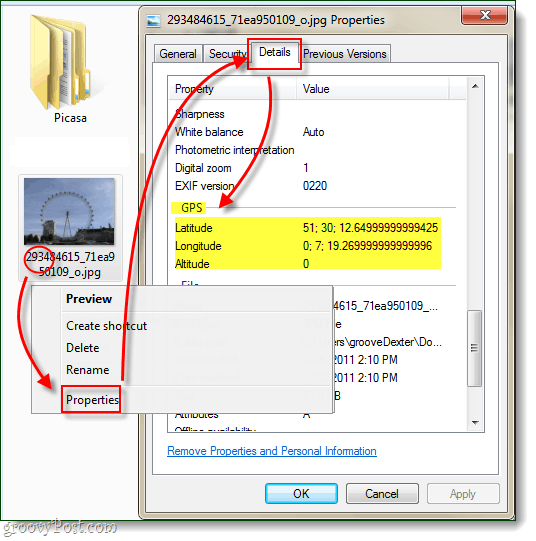









![Picasa 3.6-oppdatering for enklere samarbeid [groovyDownload]](/images/download/picasa-36-update-for-easier-collaboration-groovydownload.png)
Legg igjen en kommentar